5 STA 경보
STA 경보 기능은 사용자 정의 경보 정책을 기준으로 테이프 라이브러리 시스템의 이벤트 및 조건을 사용자에게 통지합니다. 경보 정책은 원하는 만큼 만들 수 있습니다. 경보 정책에는 경보를 받으려는 조건 및 이벤트 유형과 경보를 생성할 수 있는 빈도가 식별되어 있습니다. 선택적으로 지정된 전자 메일 주소로 경보를 전송하도록 설정할 수 있습니다.
이 장은 다음 절로 구성됩니다.
경보 작동 방법
STA 경보 프로세스는 다음과 같은 부분으로 구성됩니다.
경보 정책 정의
Setup & Administration 탭의 Alerts Policies 화면에서 이 프로세스 부분은 관리자 권한이 있는 사용자가 수행합니다.
경보 정책을 만들 때는 이를 즉시 사용으로 설정하거나 한동안 사용 안함으로 설정된 상태로 둘 수 있습니다. 또한 일부 샘플 경보 정책은 STA와 함께 제공되며, 이러한 정책은 기본적으로 사용 안함으로 설정됩니다(자세한 내용은 STA 샘플 경보 정책 참조). 사용으로 설정된 경보 정책만 경보를 생성하는 데 사용됩니다.
경보 정책을 정의하려면 다음 정보를 지정합니다.
-
정책 이름 - 정책에 대한 영숫자 식별자입니다. 정책 이름은 고유해야 합니다.
-
정책 설명 - 정책에 대한 선택적인 설명입니다.
-
엔티티 유형 - 엔티티는 테이프 라이브러리 시스템 리소스 또는 이벤트입니다. 경보 정책에서 평가할 엔티티 유형을 지정해야 합니다. 옵션에는 라이브러리, 드라이브, 매체, 교환 및 매체 검증이 포함됩니다. 전체 목록은 경보 정책 엔티티를 참조하십시오.
-
심각도 – 이 정책으로 정의된 조건이 충족될 때마다 경보를 생성할 수 있는 빈도를 결정합니다. 자세한 내용은 경보 정책 심각도를 참조하십시오.
-
경보 조건 – 적합한 라이브러리 시스템 리소스를 평가하는 데 사용되는 사용자 정의 조건입니다. 경보 조건은 STA 필터링 기능과 상당히 동일한 방식으로 작동합니다. 자세한 내용은 Filter Data 대화 상자를 참조하십시오.
-
전자 메일 받는 사람 – 정책에 의해 경보가 생성될 때마다 전자 메일을 수신할 선택적인 전자 메일 주소 목록입니다. 자세한 내용은 경보 전자 메일을 참조하십시오.
경보 생성
이 프로세스 부분은 STA에서 자동으로 수행됩니다.
STA는 백그라운드에서 사용으로 설정된 경보 정책을 지속적으로 평가합니다. 특히 경보 정책은 다음 유형의 작업이 수행될 때마다 평가됩니다.
-
사용으로 설정된 경보 정책이 생성 또는 수정된 경우
-
드라이브/매체 교환이 발생한 경우
-
매체 검증 교환이 발생한 경우
-
모니터링되는 라이브러리에서 SNMP 트랩이 수신된 경우
-
라이브러리 데이터 수집이 발생한 경우
-
STA 응용 프로그램 또는 서버 이벤트가 발생한 경우
STA는 경보 정책 조건 및 심각도를 기준으로 경보를 생성합니다. 정책 조건이 일치하고 동일한 라이브러리 리소스 및 이벤트에 대한 마지막 경보 이후 충분한 시간이 지났으면 새 경보가 생성됩니다. 기간은 정책 심각도에 따라 결정됩니다. 자세한 내용은 경보 정책 심각도를 참조하십시오.
경보 정책에 전자 메일 주소가 포함된 경우 경보에 대한 세부 정보가 포함된 전자 메일이 지정된 주소로 전송됩니다. 자세한 내용은 경보 전자 메일을 참조하십시오.
경보 정책 평가 프로세스에 대한 자세한 내용은 경보 정책 심각도 예제를 참조하십시오.
생성된 경보 모니터링
Tape System Activity 탭의 Alerts Overview 화면에서 이 프로세스 부분은 모든 STA 사용자가 수행할 수 있습니다.
화면에는 생성된 경보 목록이 표시되고, 사용자의 요구에 따라 이 목록을 정렬, 필터링, 내보내기 및 인쇄할 수 있습니다. 운영자 권한이 있는 사용자는 선택한 경보에 주석을 추가할 수도 있습니다.
사용자가 자신의 사이트에서 경보 워크플로우를 사용 중일 때는 현재 진행률에 맞게 선택한 경보의 상태를 업데이트할 수 있습니다. 경보 워크플로우 관리는 선택적인 수동 프로세스입니다. 자세한 내용은 경보 워크플로우를 참조하십시오.
경보 관리를 위한 사용자 역할
테이블 5-1 에서는 각 STA 사용자 역할에 제공되는 경보 정책 정의 작업을 요약하여 보여줍니다.
| 사용자 역할 | 경보 정책 작업 | 화면 |
|---|---|---|
|
운영자 이상 |
정의된 경보 정책 목록을 표시, 필터링 및 인쇄합니다. |
Setup & Administration을 선택한 다음 Alerts Policies를 선택합니다. |
|
관리자만 |
경보 정책을 정의합니다. 경보 정책을 복사합니다. 정책 이름을 바꿉니다. 정책 조건을 변경합니다. 전자 메일 받는 사람 목록을 변경합니다. 경보 정책을 사용 또는 사용 안함으로 설정합니다. 경보 정책을 삭제합니다. |
Setup & Administration을 선택한 다음 Alerts Policies를 선택합니다. |
테이블 5-2에서는 각 STA 사용자 역할에 제공되는 경보 모니터링 작업을 요약하여 보여줍니다.
경보 정책 정의 세부 정보
이 절에서는 경보 정책을 만드는 데 도움이 되는 추가 세부 정보를 제공합니다. 다음 정보가 포함됩니다.
경보 정책 엔티티
다음 엔티티 유형 또는 테이프 라이브러리 시스템 리소스 및 이벤트에 대한 경보 정책을 정의할 수 있습니다.
-
라이브러리 컴플렉스
-
라이브러리
-
드라이브
-
매체
-
로봇
-
CAP
-
PTP – SL8500 라이브러리만 해당
-
엘리베이터 - SL8500 라이브러리만 해당
-
교환 - 교환 경보 정책이 다른 정책 유형과 다르게 처리되는 방법에 대한 자세한 내용은 경보 정책 심각도를 참조하십시오.
-
매체 검증 - 매체 검증이 STA에서 사용으로 설정된 경우에만 적용됩니다. 경보는 중간 결과가 아닌 최종 검증 결과에 의해서만 트리거됩니다. 자세한 내용은 STA 매체 검증을 참조하십시오.
-
STA 응용 프로그램 자체 - STA 응용 프로그램이 다시 시작될 때마다 알림을 받습니다.
경보 정책 심각도
정책 심각도에 따라 정책에서 경보가 생성될 수 있는 빈도가 결정됩니다. 심각도 레벨은 다음과 같습니다.
-
심각 – 경보가 한 시간마다 한 번 생성될 수 있습니다.
-
경고 – 경보가 24시간마다 한 번 생성될 수 있습니다.
-
정보 – 경보가 하나만 생성됩니다. 정책 조건이 계속 충족되더라도 추가 경보가 생성되지 않습니다.
지정된 심각도 레벨의 효과를 설명하는 예제는 경보 정책 심각도 예제를 참조하십시오.
교환 및 매체 검증 작업 경보 정책 및 심각도
교환 및 매체 검증은 영구 리소스가 아니라 개별 이벤트이기 때문에 교환 및 매체 검증 경보 정책은 시간 프레임에 관계없이 새 교환 또는 검증이 처리되고 정책 조건이 일치할 때마다 경보를 생성합니다. 따라서 이러한 경보 정책에 지정하는 심각도 레벨은 관련이 없습니다. 자세한 내용은 아래의 예 4 및 예 5를 참조하십시오.
또한 교환 및 매체 검증 경보 정책에서는 동일한 교환 또는 검증으로부터 여러 경보가 생성될 수 있도록 정책을 겹쳐서 만들지 않도록 주의해야 합니다. 자세한 내용은 너무 많은 경보 방지를 참조하십시오.
경보 정책 심각도 예제
다음 예제에서는 특정 정책 조건 및 심각도에 따라 경보가 생성되는 방법 및 시간을 보여줍니다. 이러한 예제에서는 정책의 심각도 레벨이 경보 생성 빈도에 미치는 영향을 보여줍니다. 이 정보를 사용하여 경보 정책에 지정할 심각도 레벨을 결정할 수 있습니다.
- 예 1 드라이브에 대한 "경고" 정책
-
이 정책은 상태가 ACTION 또는 EVALUATE이기 때문에 주의가 필요한 드라이브에 대한 경보를 생성합니다.
정책 엔티티: 드라이브
정책 심각도: 경고 – 경보가 24시간마다 생성될 수 있습니다.
정책 조건: 드라이브 상태 표시기가 ACTION이거나 드라이브 상태 표시기가 EVALUATE입니다.
| 시간 |
이벤트 |
평가 |
결과 |
|---|---|---|---|
| 05:00:17, 1일 | 정책이 생성되고 사용으로 설정됩니다.
드라이브 1 상태는 EVALUATE입니다. 드라이브 2 상태는 MONITOR입니다. |
모든 드라이브에 대해 정책이 평가되고 드라이브 1에 대해 일치하지만 드라이브 2에 대해서는 일치하지 않습니다. | 경보가 드라이브 1에 대해 생성되고 정의된 받는 사람에게 전자 메일이 전송됩니다.
드라이브 2에 대해서는 경보가 생성되지 않습니다. |
| 08:12:24, 1일 | 드라이브 1 상태가 ACTION으로 전환됩니다.
드라이브 2 상태는 여전히 MONITOR입니다. |
모든 드라이브에 대해 정책이 평가되고 드라이브 1에 대해 일치하지만 드라이브 2에 대해서는 일치하지 않습니다. | 드라이브 1에 대한 마지막 경보 이후 24시간이 지나지 않았기 때문에 새 경보가 생성되지 않습니다.
드라이브 2에 대해서는 경보가 생성되지 않습니다. |
| 13:37:01, 1일 | 드라이브 1 상태는 여전히 ACTION입니다.
드라이브 2 상태가 EVALUATE로 전환됩니다. |
모든 드라이브에 대해 정책이 평가되고 드라이브 1 및 드라이브 2에 대해 모두 일치합니다. | 드라이브 1에 대해서는 경보가 생성되지 않습니다.
경보가 드라이브 2에 대해 생성되고 정의된 받는 사람에게 전자 메일이 전송됩니다. |
| 05:01:03, 2일 | 드라이브 1 상태는 여전히 ACTION입니다.
드라이브 2 상태는 여전히 EVALUATE입니다. |
모든 드라이브에 대해 정책이 평가되고 드라이브 1 및 드라이브 2에 대해 모두 일치합니다. | 드라이브 1에 대한 이전 경보 이후 24시간이 지났으므로 새 경보가 생성되고 정의된 받는 사람에게 전자 메일이 전송됩니다.
드라이브 2에 대한 마지막 경보 이후 24시간이 지나지 않았기 때문에 드라이브 2에 대해서는 새 경보가 생성되지 않습니다. |
| 17:08:43, 2일 | 정책에 새로운 전자 메일 받는 사람이 추가됩니다.
드라이브 1 상태는 여전히 ACTION입니다. 드라이브 2 상태는 여전히 EVALUATE입니다. |
모든 드라이브에 대해 정책이 평가되고 드라이브 1 및 드라이브 2에 대해 모두 일치합니다. | 드라이브 1에 대해서는 새 경보가 생성되지 않습니다.
드라이브 2에 대한 이전 경보 이후 24시간이 지났으므로 새 경보가 생성되고 정의된 받는 사람에게 전자 메일이 전송됩니다. |
- 예 2 드라이브에 대한 "정보" 정책
-
이 예제에서는 정책 조건이 0과 동일하지만 심각도가 "정보"입니다.
정책 조건: 드라이브 상태 표시기가 ACTION이거나 드라이브 상태 표시기가 EVALUATE입니다.
정책 엔티티: 드라이브
정책 심각도: 정보 - 경보가 한 번만 생성됩니다.
| 시간 |
이벤트 |
평가 |
결과 |
|---|---|---|---|
| 05:00:171 | 정책이 생성되고 사용으로 설정됩니다.
드라이브 1 상태는 EVALUATE입니다. 드라이브 2 상태는 MONITOR입니다. |
모든 드라이브에 대해 정책이 평가되고 드라이브 1에 대해 일치하지만 드라이브 2에 대해서는 일치하지 않습니다. | 경보가 드라이브 1에 대해 생성되고 정의된 받는 사람에게 전자 메일이 전송됩니다. 이 드라이브에 대해서는 이 정책에 의해 추가 경보가 생성되지 않습니다.
드라이브 2에 대해서는 경보가 생성되지 않습니다. |
| 08:12:24 | 드라이브 1 상태가 ACTION으로 전환됩니다.
드라이브 2 상태는 여전히 MONITOR입니다. |
모든 드라이브에 대해 정책이 평가되고 드라이브 1에 대해 일치하지만 드라이브 2에 대해서는 일치하지 않습니다. | 드라이브 1에 대해서는 새 경보가 생성되지 않습니다.
드라이브 2에 대해서는 경보가 생성되지 않습니다. |
| 13:37:01 | 드라이브 1 상태는 여전히 ACTION입니다.
드라이브 2 상태가 EVALUATE로 전환됩니다. |
모든 드라이브에 대해 정책이 평가되고 드라이브 1 및 드라이브 2에 대해 모두 일치합니다. | 드라이브 1에 대해서는 새 경보가 생성되지 않습니다.
경보가 드라이브 2에 대해 생성되고 정의된 받는 사람에게 전자 메일이 전송됩니다. 이 드라이브에 대해서는 이 정책에 의해 추가 경보가 생성되지 않습니다. |
| 05:01:03 | 드라이브 1 상태는 여전히 ACTION입니다.
드라이브 2 상태가 USE로 전환됩니다. |
모든 드라이브에 대해 정책이 평가되고 드라이브 1에 대해 일치하지만 드라이브 2에 대해서는 일치하지 않습니다. | 드라이브 1 및 드라이브 2에 대해 새 경보가 생성되지 않습니다. |
- 예 3 매체에 대한 "심각" 정책
-
이 정책은 5135 FSC를 일으키는 교환에 대한 경보를 생성합니다. 이 FSC는 테이프 리더 관련 문제를 나타내며 가능한 한 즉시 라이브러리에서 매체를 꺼내고 검사해야 합니다.
정책 엔티티: 매체
정책 심각도: 심각 – 교환 작업에 따라 매시간 경보가 생성될 수 있습니다.
정책 조건: 교환 FSC는 5135입니다.
| 시간 |
이벤트 |
평가 |
결과 |
|---|---|---|---|
| 08:00:53 | 정책이 생성되고 사용으로 설정됩니다. | 새 교환이 처리되고 일치 항목을 찾을 수 없을 때 정책이 평가됩니다. | 경보가 생성되지 않습니다. |
| 08:05:09 | 5135 FSC가 매체 A에 대한 교환에서 발생합니다. | 새 교환이 처리되고 매체 A에 대해 일치할 때 정책이 평가됩니다. | 경보가 매체 A에 대해 생성되고 정의된 받는 사람에게 전자 메일이 전송됩니다.
이 교환에 대해서는 이 정책에 의해 추가 경보가 생성되지 않습니다. 새 교환에 포함될 때까지는 매체 A에 이 정책으로부터 추가 경보가 포함되지 않습니다(이후 교환으로도 5135 FSC가 발생한다고 가정). |
| 09:13:17 | 5135 FSC가 매체 B에 대한 교환에서 발생합니다. | 정책이 새 교환에 대해 평가되고 매체 B에 대해 일치합니다. | 경보가 매체 B에 대해 생성되고 정의된 받는 사람에게 전자 메일이 전송됩니다.
이 교환에 대해서는 이 정책에 의해 추가 경보가 생성되지 않습니다. |
| 10:35:22 | 5135 FSC가 매체 A에 대한 새 교환에서 발생합니다. | 정책이 새 교환에 대해 평가되고 매체 A에 대해 일치합니다. | 경보가 매체 A에 대해 생성되고 정의된 받는 사람에게 전자 메일이 전송됩니다.
이 교환에 대해서는 이 정책에 의해 추가 경보가 생성되지 않습니다. |
- 예 4 CAP에 대한 "심각" 정책
-
이 정책은 주의가 필요한 CAP에 대해 경보를 생성합니다.
정책 엔티티: CAP
정책 심각도: 심각 – 경보가 매시간 생성될 수 있습니다.
정책 조건: CAP 라이브러리 상태가 NOTOPERATIVE이거나 CAP 라이브러리 상태가 DEGRADED입니다.
| 시간 |
이벤트 |
평가 |
결과 |
|---|---|---|---|
| 14:05:10 | 정책이 생성되고 사용으로 설정됩니다.
CAP 1A가 DEGRADED 상태입니다. |
정책이 모든 CAP에 대해 평가되고 CAP 1A에 대해 일치합니다. | 경보가 CAP 1A에 대해 생성되고 정의된 받는 사람에게 전자 메일이 전송됩니다. |
| 15:01:12 | CAP 2B가 NOTOPERATIVE 상태로 전환됩니다. | 정책이 모든 CAP에 대해 평가되고 CAP 1A 및 CAP 2B에 대해 모두 일치합니다. | CAP 1A에 대해서는 새 경보가 생성되지 않습니다.
경보가 CAP 2B에 대해 생성되고 정의된 받는 사람에게 전자 메일이 전송됩니다. |
| 15:05:20 | CAP 1A는 계속 DEGRADED이며 CAP 2B는 계속 NOTOPERATIVE입니다. | 정책이 모든 CAP에 대해 평가되고 CAP 1A 및 CAP 2B에 대해 모두 일치합니다. | 새 경보가 CAP 1A에 대해 생성되고 정의된 받는 사람에게 전자 메일이 전송됩니다.
CAP 2B에 대해서는 새 경보가 생성되지 않습니다. |
| 16:01:27 | CAP 1A는 계속 DEGRADED이며 CAP 2B는 계속 NOTOPERATIVE입니다. | 정책이 모든 CAP에 대해 평가되고 CAP 1A 및 CAP 2B에 대해 모두 일치합니다. | CAP 1A에 대해서는 새 경보가 생성되지 않습니다.
새 경보가 CAP 2B에 대해 생성되고 정의된 받는 사람에게 전자 메일이 전송됩니다. |
- 예 5 "매체 상태 표시기"를 사용하는 교환에 대한 정책
-
교환 경보 정책은 해당 정책의 심각도와 관계가 없다는 점에서 다른 라이브러리 시스템 구성 요소에 대한 정책과 다릅니다. 교환은 별개의 이벤트이기 때문에 교환 경보 정책은 정책 심각도에 관계없이 항상 정책 조건이 충족될 때 경보를 생성합니다. 다음 예제에서는 이에 대해 설명합니다. 더 적은 경보를 생성하는 비슷한 예제를 보려면 예 5-0을 참조하십시오.
정책 엔티티: 교환
정책 심각도: 이 경보는 교환 경보이기 때문에 정책 심각도는 관련이 없습니다. 이 경우에는 심각도가 "정보"이지만 모든 심각도 레벨에 대해서도 결과가 동일하며, EVALUATE 상태의 매체와 관련된 모든 교환에 대해 경보가 생성됩니다.
정책 조건: 매체 상태 표시기가 EVALUATE입니다.
| 시간 |
이벤트 |
평가 |
결과 |
|---|---|---|---|
| 13:13:17, 1일 | 정책이 생성되고 사용으로 설정됩니다.
매체 Z 상태는 EVALUATE입니다. |
정책이 모든 교환에 대해 평가되고 일치 항목을 찾을 수 없습니다. | 경보가 생성되지 않습니다. |
| 14:43:09, 1일 | 상태가 EVALUATE인 매체 Z에 대해 교환이 발생합니다. | 정책이 모든 교환에 대해 평가되고 매체 Z에 대해 일치합니다. | 경보가 매체 Z에 대해 생성되고 정의된 받는 사람에게 전자 메일이 전송됩니다. |
| 07:20:24, 1일 | 상태가 계속 EVALUATE인 매체 Z에 대해 또 다른 교환이 발생합니다. | 정책이 모든 교환에 대해 평가되고 매체 Z에 대해 일치합니다. | 새 경보가 매체 Z에 대해 생성되고 정의된 받는 사람에게 전자 메일이 전송됩니다. |
| 15:05:19, 2일 | 상태가 계속 EVALUATE인 매체 Z에 대해 또 다른 교환이 발생합니다. | 정책이 모든 교환에 대해 평가되고 매체 Z에 대해 일치합니다. | 새 경보가 매체 Z에 대해 생성되고 정의된 받는 사람에게 전자 메일이 전송됩니다. |
- 예 6 "매체 상태 표시기"를 사용하는 매체에 대한 "경고" 정책
-
이 정책은 EVALUATE 상태의 매체에 대해 경보를 생성합니다. 이 예제는 예 5-0과 비슷하지만 매체 경보 정책이기 때문에 경보 수가 더 적습니다.
정책 엔티티: 매체
정책 심각도: 경고 – 경보가 24시간마다 생성될 수 있습니다.
정책 조건: 매체 상태 표시기가 EVALUATE입니다.
| 시간 |
이벤트 |
평가 |
결과 |
|---|---|---|---|
| 13:13:17, 1일 | 정책이 생성되고 사용으로 설정됩니다.
매체 Z 상태는 EVALUATE입니다. |
정책이 모든 매체에 대해 평가되고 매체 Z에 대해 일치합니다. | 경보가 매체 Z에 대해 생성되고 정의된 받는 사람에게 전자 메일이 전송됩니다. |
| 14:43:09, 1일 | 상태가 계속 EVALUATE인 매체 Z에 대해 교환이 발생합니다. | 정책이 모든 매체에 대해 평가되고 매체 Z에 대해 일치합니다. | 매체 Z에 대한 마지막 경보 이후 24시간이 지나지 않았기 때문에 새 경보가 생성되지 않습니다. |
| 07:20:24, 2일 | 상태가 계속 EVALUATE인 매체 Z에 대해 또 다른 교환이 발생합니다. | 정책이 모든 매체에 대해 평가되고 매체 Z에 대해 일치합니다. | 마지막 경보 이후 아직 24시간이 지나지 않았기 때문에 매체 Z에 대해서는 새 경보가 생성되지 않습니다. |
| 15:05:19, 2일 | 상태가 계속 EVALUATE인 매체 Z에 대해 또 다른 교환이 발생합니다. | 정책이 모든 매체에 대해 평가되고 매체 Z에 대해 일치합니다. | 매체 Z에 대한 이전 경보 이후 24시간이 지났으므로 새 경보가 생성되고 정의된 받는 사람에게 전자 메일이 전송됩니다. |
경보 정책 조건
선택한 경보 엔티티에 대해 제공되는 모든 속성을 기준으로 경보를 정의할 수 있습니다. 하지만 모든 속성에서 경보를 실제로 트리거하는 이벤트가 생성되지는 않습니다. 또한 매체 검증 경보 정책의 경우 중간 결과가 아닌 최종 검증 결과에 의해서만 경보가 트리거됩니다.
경보 정책 모범 사례
이 절에는 경보 정책 만들기에 대한 몇 가지 팁이 포함되어 있습니다.
너무 많은 경보 방지
정책 엔티티 유형과 관련된 조건을 사용하여 경보 정책을 정의하는 것이 좋습니다. 또한 교환 및 매체 검증 경보 정책의 경우 교환 및 검증에 고유하며 드라이브 및 매체에 사용할 수 없는 조건을 사용하는 것이 좋습니다. 그렇지 않으면 서로 겹치는 경보 정책이 생성되어 동일한 이벤트 또는 리소스 속성에 대해 여러 개의 경보 및 전자 메일이 생성될 수 있습니다.
예를 들어, 다음 3개의 정책을 모두 만들고 사용으로 설정할 수 있습니다.
-
매체에 대한 경고 정책: 드라이브 상태 표시기가 MONITOR이거나 매체 상태 표시기가 MONITOR입니다.
-
드라이브에 대한 경고 정책: 드라이브 상태 표시기가 MONITOR이거나 매체 상태 표시기가 MONITOR입니다.
-
교환에 정책: 드라이브 상태 표시기가 MONITOR이거나 매체 상태 표시기가 MONITOR입니다.
매체 및 드라이브 경보 정책은 각각 MONITOR 상태인 드라이브 및 매체에 대해 24시간마다 경보를 생성합니다. 또한 교환 경보 정책은 MONITOR 상태의 드라이브 또는 매체가 교환에 포함될 때마다 경보를 생성합니다. 잠재적으로 MONITOR 상태의 단일 드라이브 또는 매체로부터 경보 점수를 가져올 수 있습니다.
이보다 나은 방법은 다음 정책을 만들고 사용으로 설정하는 것입니다.
-
매체에 대한 경고 정책: 매체 상태 표시기가 MONITOR입니다.
-
드라이브에 대한 경고 정책: 드라이브 상태 표시기가 MONITOR입니다.
-
교환에 대한 정책: 경보: 사용 가능한 드라이브 덤프가 True입니다.
논리적 그룹을 사용하여 경보 정책 정의
드라이브 또는 매체에 대한 경보 정책을 정의할 때는 선택 조건에 논리적 그룹을 사용할 수 있습니다. 드라이브 및 매체는 한 번에 두 개 이상의 논리적 그룹에 포함될 수 있기 때문에 조건을 지정할 때 "Is" 및 "Isn't" 연산자 대신 "Contains" 및 "Doesn't Contain" 연산자를 사용하는 것이 일반적으로 적합합니다. 자세한 내용은 논리적 그룹으로 필터링을 참조하십시오.
STA 샘플 경보 정책
STA에는 몇 가지 샘플 경보 정책이 제공됩니다. 이러한 정책은 정책 만들기에 대한 구체적인 예제를 보여주기 위한 목적으로 제공되며 기본적으로 모두 사용 안함으로 설정되어 있습니다. 이러한 정책은 필요에 따라 원하는 만큼 사용으로 설정하여 있는 그대로 사용할 수도 있고, 특정 요구에 보다 적합한 정책을 만들기 위한 시작 지점으로 사용할 수도 있습니다.
주의:
STA에 제공된 미리 정의된 템플리트와 달리 샘플 경보 정책은 쓰기 보호되지 않으며 직접 수정할 수 있습니다. 하지만 샘플 정책을 수정하거나 삭제하면, 원래 상태로 복원할 수 없습니다. 수정이 필요한 경우에는 샘플 정책을 복사하여 복사본을 수정하고, 원본은 변경되지 않은 상태로 두는 것이 좋습니다. 자세한 내용은 경보 정책 복사를 참조하십시오.또한 샘플 정책의 레코드를 제공된 그대로 인쇄하여 필요에 따라 수동으로 다시 만들 수 있도록 하는 것이 좋습니다. 자세한 내용은 경보 정책 목록 관리를 참조하십시오.
모든 STA 샘플 경보 정책의 이름에는 "STA" 접두어가 포함됩니다. 샘플 정책에 대해서는 이러한 이름 지정 규칙을 준수하고 사용자의 고유 경보 정책에 이름을 지정할 때는 "STA" 접두어를 사용하지 않는 것이 좋습니다. STA 샘플 경보 정책에 대한 만든 날짜/업데이트한 날짜는 STA 응용 프로그램이 마지막으로 설치된 날짜입니다.
경보 전자 메일
경보는 원하는 만큼의 전자 메일 주소로 전송할 수 있습니다. 전자 메일 경보를 사용하면 사용자가 STA 응용 프로그램에 로그인하지 않아도 테이프 라이브러리 시스템의 중요 이벤트에 대한 통지를 받을 수 있습니다. 경보는 STA 사용자 이름이 없는 직원에게도 전송할 수 있습니다.
사용 가능한 전자 메일 주소는 Configuration – Email 화면에서 이전에 STA에 정의되어 있어야 합니다. 지침은 사용 가능한 전자 메일 받는 사람 추가를 참조하십시오.
예 5-1 및 예 5-2는 수신할 수 있는 경보 전자 메일의 텍스트 예제입니다.
Exchange Started at December 13, 2013 5:52:05 AM MDT and Ended at December 13, 2013 7:15:41 AM MDT STA Drive Alert - 2013-12-13 07:20:46 (Drive HU1233210W) Alert Summary: Policy Desc: Generates an alert when the Drive Health Indicator is Evaluate and Drive Health Trend is Worse. Criteria Met: Drive Health Indicator=EVALUATE and Drive Health Trend=WORSE STA Server: sysbiz DRIVE Serial Number: HU1233210W Tray Serial Number: UNKNOWN Model: HpUltrium6 Last Annotation: Health Indicator: Evaluate Health Trend: Worse Suspicion Level: 90.0 Exchange Status: GOOD Exchange Tape Alerts - Warning: 0 Exchange Tape Alerts - Critical: 0 Alerts (30 days): 3
경보 워크플로우
경보 워크플로우는 Alerts Overview 화면에서 선택한 경보에 지정할 수 있는 미리 정의된 상태를 기준으로 하는 선택적인 수동 프로세스입니다. 사이트에 적합한 어떠한 방식으로든 경보 워크플로우를 구현할 수 있지만 권장되는 경보 상태의 진행 방식은 다음과 같습니다.
-
신규 – STA는 경보가 생성될 때 모든 경보에 이 상태를 지정합니다.
-
인식됨 – 경보가 인식된 상태입니다.
-
진행 중 – 경보가 담당 대상에 지정되었고 현재 평가 중인 상태입니다.
-
해제됨 – 담당 대상이 경보에 대한 모든 작업을 완료한 상태입니다. 기본적으로 모든 해제된 경보는 Alerts Overview 화면에서 숨겨지지만 선택적으로 이를 표시할 수 있습니다. 자세한 내용은 해제된 경보 표시 또는 숨기기를 참조하십시오.
경보 상태를 사용하여 수동 워크플로우를 구현하는 방법에 대한 자세한 내용은 경보 상태 변경을 참조하십시오.
경보 관리 작업
경보 정책 정의 작업
경보 모니터링 작업
경보 정책 목록 관리
주:
이 절차를 수행하려면 Operator 또는 Administrator 권한이 필요합니다.-
탐색 표시줄에서 Setup & Administration을 선택한 다음 Alerts Policies를 선택합니다.
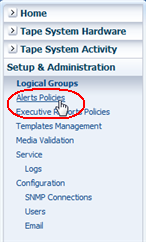
그림 설명 fg_navbaralrt.png
사이트에서 모든 샘플 및 사용자 정의 정책을 보여주는 Alerts Policies 화면이 표시됩니다.
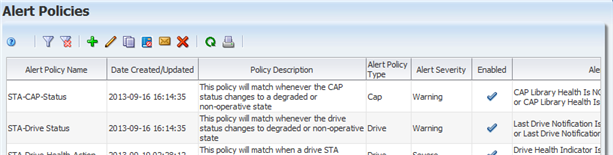
그림 설명 fg_alrtpolicies.png
-
다음 작업을 수행하여 경보 정책 목록을 관리할 수 있습니다.
-
테이블 레코드를 필터링합니다. Filter Data 대화 상자를 사용하여 테이블 필터 변경을 참조하십시오.
-
테이블에 적용된 필터를 재설정합니다. 현재 필터 지우기를 참조하십시오.
-
테이블을 새로 고쳐서 새 정책을 표시합니다. STA 화면 기본 사항 설명서를 참조하십시오.
-
개별 브라우저 탭 또는 창에서 테이블의 인쇄 가능한 양식을 표시합니다. STA 화면 기본 사항 설명서를 참조하십시오.
-
경보 정책 만들기
이 절차에서는 경보 정책을 만들 수 있습니다. Alert Policies 마법사에서는 정책의 모든 정보를 정의하기 위한 단계를 수행할 수 있습니다.
주:
이 절차를 수행하려면 Administrator 권한이 필요합니다.-
탐색 표시줄에서 Setup & Administration을 선택한 다음 Alerts Policies를 선택합니다.
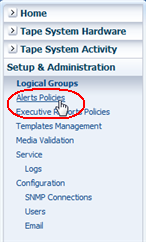
그림 설명 fg_navbaralrt.png
Alerts Policies 화면이 나타납니다.
-
New Alert Policy를 누릅니다.
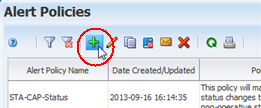
그림 설명 fg_alrtpoladd.png
-
다음과 같이 마법사의 첫번째 화면을 완료합니다.
-
Policy Name 필드에 고유한 이름을 입력합니다.
최대 250자까지 영숫자 문자를 입력에 포함할 수 있습니다.
주:
STA에 제공되는 모든 샘플 경보 정책의 이름은 "STA"로 시작하므로 사용자가 자신의 경보 정책에 지정하는 이름은 이 접두어로 시작하지 않는 것이 좋습니다. -
Policy Description 필드에 선택적인 정책 설명을 입력합니다. 이 정보는 경보 전자 메일에 포함됩니다. 이 필드를 사용하여 이 정책으로 생성되는 경보에 대해 권장되는 교정 작업을 지정할 수도 있습니다.
-
Next를 누릅니다.
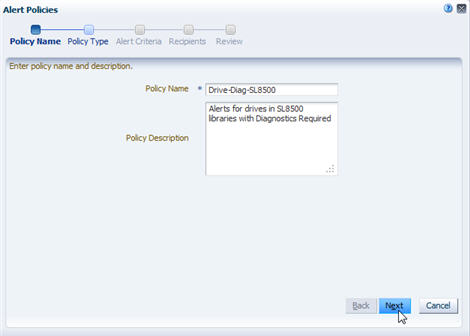
그림 설명 fg_alrtwiz1.jpg
주:
마법사의 어떤 화면에서든 대화 상자 상단에 있는 이동 경로 링크를 선택하여 바로 다음 화면 또는 이미 방문한 어떠한 화면으로든 직접 이동할 수 있습니다.
-
-
다음과 같이 마법사의 두번째 화면을 완료합니다.
-
Entity Type 메뉴에서 이 정책이 경보를 생성할 수 있는 라이브러리 시스템 구성 요소의 유형을 선택합니다. 유형에 대한 자세한 내용은 경보 정책 엔티티를 참조하십시오.
-
Select Severity 필드에서 경보 정책의 심각도 레벨을 선택합니다. 심각도 레벨에 대한 자세한 내용은 경보 정책 심각도를 참조하십시오.
-
Next를 누릅니다.
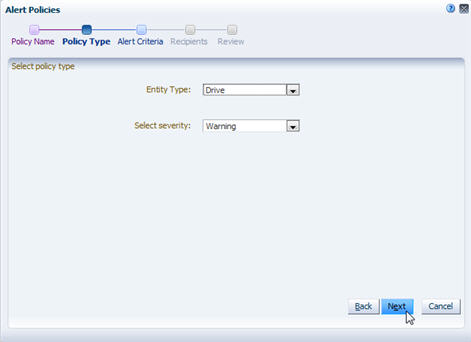
그림 설명 fg_alrtwiz2.jpg
-
-
마법사의 세번째 화면에서 다음과 같이 경보 정책 조건을 지정합니다.
-
Filter Matching 필드에서 지정한 조건 중 일부 또는 모두와 일치시킬지 여부를 지정합니다.
-
Add New Filter Criteria Row 버튼을 눌러서 비어 있는 새로운 선택 조건 행을 대화 상자에 추가합니다.
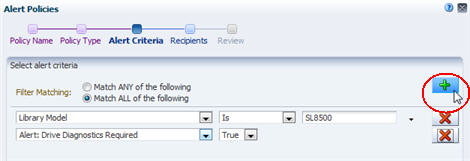
그림 설명 fg_alrtaddcriteria.jpg
-
메뉴 및 행의 텍스트 필드를 사용하여 선택 조건을 지정합니다. 각 행을 작성하는 방법에 대한 자세한 내용은 속성 유형별 필터 연산자를 참조하십시오.
주:
필터링할 속성을 선택할 때, 선택하려는 속성의 이름을 알고 있으면, 처음 몇 글자를 입력하여 메뉴에서 해당 항목으로 커서를 빠르게 이동할 수 있습니다. -
선택 조건의 행은 원하는 만큼 추가할 수 있습니다.
주:
선택 조건의 기준을 논리적 그룹으로 지정할 때는 "Is" 및 "Isn't" 연산자 대신 "Contains" 및 "Doesn't Contain" 연산자를 사용하는 것이 일반적으로 적합합니다. 드라이브와 매체는 한 번에 두 개 이상의 논리적 그룹에 속할 수 있기 때문입니다. 자세한 내용은 논리적 그룹으로 필터링을 참조하십시오. -
조건을 제거하려면 삭제하려는 행에서 Remove This Filter Criteria Row 버튼을 누릅니다.
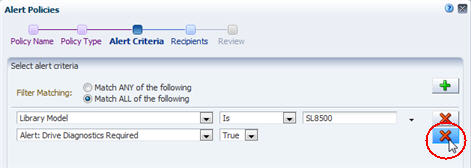
그림 설명 fg_alrtremcriteria.jpg
-
-
조건이 올바른지 확인하고 Next를 누릅니다.
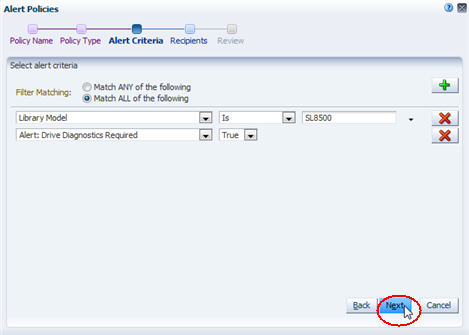
그림 설명 fg_alrtwiz3.jpg
-
다음과 같이 마법사의 네번째 화면을 완료합니다.
-
Email Recipients 메뉴에서 이 정책으로 경보가 생성될 때마다 전자 메일을 전송하려는 전자 메일 주소를 선택합니다.
-
Next를 누릅니다.
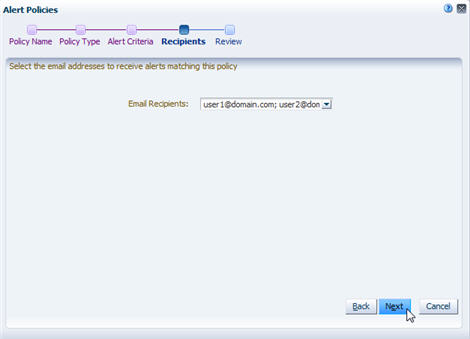
그림 설명 fg_alrtwiz4.jpg
-
-
다음과 같이 마법사의 마지막 화면을 완료합니다.
-
모든 정책 정보가 올바른지 확인합니다.
-
다음과 같이 Enable Alert Policy 확인란을 사용합니다.
-
확인란의 선택을 해제하여 정책을 만들지만 지금은 사용 안함 상태를 유지합니다. 나중에 사용으로 설정할 수 있습니다. 자세한 내용은 경보 정책 사용 또는 사용 안함으로 설정을 참조하십시오.
-
Save를 누릅니다.
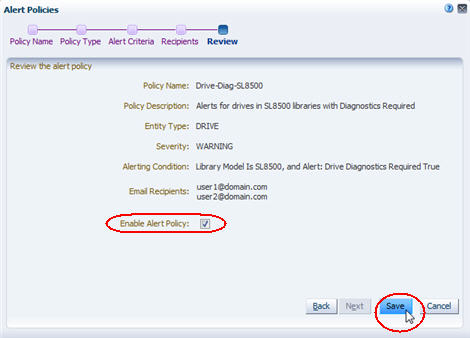
그림 설명 fg_alrtwiz5.jpg
정책이 생성됩니다. 정책이 사용으로 설정되었으면 정책에 대해 적합한 라이브러리 시스템 리소스가 즉시 평가되고 그에 따라 경보가 생성됩니다. 정책이 사용 안함으로 설정되었으면 아직 정책이 평가되지 않습니다.
-
경보 정책 복사
이 절차에서는 선택한 경보 정책을 복사할 수 있습니다. 필요에 따라 사용자 정의 정책 또는 STA 샘플 정책을 복사할 수 있습니다. 다음은 이 절차에 대한 몇 가지 활용 방법을 보여줍니다.
-
기존 정책을 새 정책의 기준으로 사용합니다. 만들려는 것과 비슷한 기존 정책을 복사한 후 복사본을 수정합니다. 자세한 내용은 경보 정책 수정을 참조하십시오.
-
원본 버전을 보존하기 위해 STA 샘플 정책을 복사하여 사용합니다. STA 샘플 정책은 쓰기 보호되지 않으며, 원본이 수정되었을 경우 이를 복원할 수 있는 방법이 없습니다. 따라서 사용하지 않더라도 원본 보존의 복사본을 항상 보관하는 것이 좋습니다.
주:
이 절차를 수행하려면 Administrator 권한이 필요합니다.-
탐색 표시줄에서 Setup & Administration을 선택한 다음 Alerts Policies를 선택합니다.
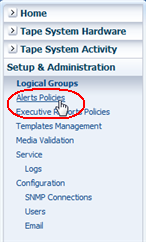
그림 설명 fg_navbaralrt.png
Alerts Policies 화면이 나타납니다.
-
복사하려는 경보 정책을 선택하고 Copy Alert Policy를 누릅니다.
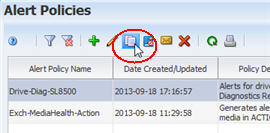
그림 설명 fg_alrtcopy.jpg
Alert Policies 마법사의 첫번째 화면이 나타납니다. 정책의 복사본은 다음을 제외하고 원본과 모두 동일한 정보를 포함합니다.
-
정책 이름 끝에 "Copy"가 추가됩니다.
-
전자 메일 받는 사람이 정의되어 있지 않습니다.
-
정책이 사용 안함으로 설정되어 있습니다(Enable Alert Policy 확인란이 선택 해제됨).
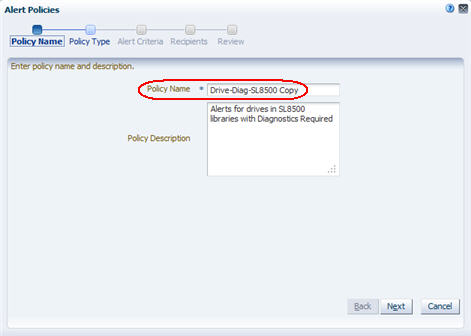
그림 설명 fg_alrtcopyd.jpg
-
-
Policy Name 필드에 지정하려는 이름을 입력합니다.
-
Next 버튼 또는 대화 상자의 상단에 있는 마법사 이동 경로를 사용하여 수정하려는 정보가 있는 화면으로 이동합니다. 이러한 화면을 완료하는 방법에 대한 자세한 내용은 경보 정책 만들기를 참조하십시오. 또한 단순히 원본 정책을 보존하기 위해서만 복사하는 경우에는 모든 정보를 변경하지 않은 상태로 둘 수도 있습니다.
-
완료되면 Save를 누릅니다.
새 정책이 생성되고 Alerts Policies 화면이 해당 정보로 업데이트됩니다.
다음 예제에서는 Drive-Diag-SL3000 정책이 Drive-Diag-SL8500 정책에서 복사되었고 SL3000 라이브러리의 드라이브를 평가하도록 경보 조건이 수정되었습니다.

그림 설명 fg_alrtcopydone.jpg
경보 정책 수정
이 절차에서는 선택한 경보 정책을 다음과 같이 수정할 수 있습니다.
-
정책 이름을 변경합니다.
-
정책 설명을 변경합니다.
-
이 정책으로 평가할 테이프 라이브러리 시스템 리소스 또는 이벤트를 변경합니다.
-
정책 심각도를 변경합니다.
-
정책 선택 조건을 추가, 삭제 또는 수정합니다.
-
전자 메일 받는 사람을 추가 또는 삭제합니다. 보다 직접적인 방법을 보려면 경보 정책에 대한 전자 메일 받는 사람 수정을 참조하십시오.
-
정책을 사용 또는 사용 안함으로 설정합니다. 보다 직접적인 방법을 보려면 경보 정책 사용 또는 사용 안함으로 설정을 참조하십시오.
주:
이 절차를 수행하려면 Administrator 권한이 필요합니다.-
탐색 표시줄에서 Setup & Administration을 선택한 다음 Alerts Policies를 선택합니다.
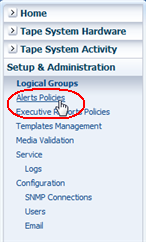
그림 설명 fg_navbaralrt.png
Alerts Policies 화면이 나타납니다.
-
수정하려는 경보 정책을 선택하고 Edit Alert Policy를 누릅니다.
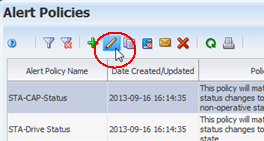
그림 설명 fg_alrtpoledit.png
Alerts Policy 마법사의 첫번째 화면이 나타나고 정책의 현재 정보가 표시됩니다.
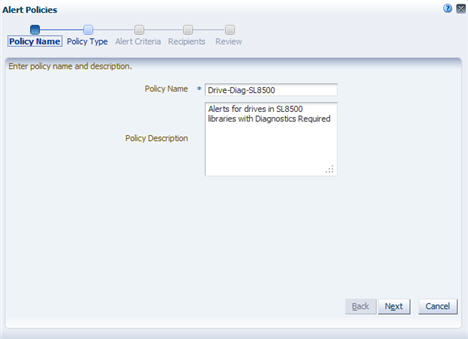
그림 설명 fg_alrtwizedit.jpg
-
Next 버튼 또는 대화 상자의 상단에 있는 마법사 이동 경로를 사용하여 수정하려는 정보가 있는 화면으로 이동합니다. 이러한 화면을 완료하는 방법에 대한 자세한 내용은 경보 정책 만들기를 참조하십시오.
-
완료되면 Save를 누릅니다.
정책이 업데이트되고 변경 사항이 Alerts Policies 화면에 표시됩니다.
경보 정책에 대한 전자 메일 받는 사람 수정
이 절차에서는 선택한 경보 정책에 대한 전자 메일 받는 사람을 추가 또는 삭제할 수 있습니다. 받는 사람에게는 이 정책으로 생성되는 모든 경보가 통지됩니다. Configuration – Email 화면에서 STA에 미리 정의된 주소를 원하는 만큼 선택할 수 있습니다. 자세한 내용은 경보 전자 메일을 참조하십시오.
주:
이 절차를 수행하려면 Administrator 권한이 필요합니다.-
탐색 표시줄에서 Setup & Administration을 선택한 다음 Alerts Policies를 선택합니다.
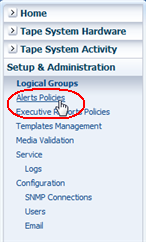
그림 설명 fg_navbaralrt.png
Alerts Policies 화면이 나타납니다.
-
수정하려는 정책을 선택하고 Email Recipients를 누릅니다.
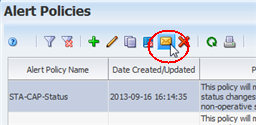
그림 설명 fg_alrtpolemail.png
Email Recipients 대화 상자가 나타납니다.
-
Email Recipients 메뉴에서 이 정책으로부터 생성되는 경보를 수신하려는 주소 옆에 있는 확인란을 선택합니다. 경보를 수신하지 않으려면 주소 옆에 있는 확인란을 선택 해제합니다.
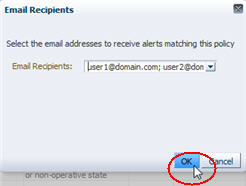
그림 설명 fg_alrtemaild.jpg
-
OK를 누릅니다.
수정 사항에 따라 정책이 업데이트됩니다.
경보 정책 사용 또는 사용 안함으로 설정
이 절차에서는 선택한 경보 정책을 사용 또는 사용 안함으로 설정할 수 있습니다. 사용으로 설정된 정책만 경보를 생성할 수 있습니다.
특정 정책으로 생성되는 모든 경보가 전자 메일 받는 사람에게 통지되도록 하려면 정책을 사용으로 설정하기 전에 정책에 받는 사람을 추가해야 합니다. 자세한 내용은 경보 정책에 대한 전자 메일 받는 사람 수정을 참조하십시오.
주:
이 절차를 수행하려면 Administrator 권한이 필요합니다.-
탐색 표시줄에서 Setup & Administration을 선택한 다음 Alerts Policies를 선택합니다.
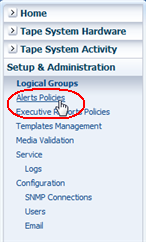
그림 설명 fg_navbaralrt.png
Alerts Policies 화면이 나타납니다.
-
수정하려는 정책을 선택합니다.
정책이 현재 사용으로 설정되어 있으면 Alerts Policies 도구 모음에서 Disable Alert Policy 아이콘이 활성화됩니다. 정책이 현재 사용 안함으로 설정되어 있으면 Enable Alert Policy 아이콘이 활성화됩니다.
-
Enable/Disable Alert Policy를 누릅니다.
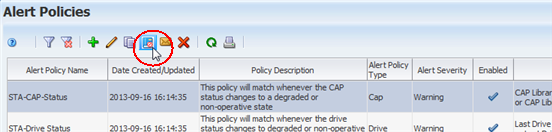
그림 설명 fg_alrtpoldisable.png
선택 항목에 따라 정책이 업데이트됩니다.
-
정책을 사용으로 설정했으면 정책 조건에 대해 해당 테이프 라이브러리 리소스 또는 이벤트가 즉시 평가되고 그에 따라 경보가 생성됩니다.
-
정책을 사용 안함으로 설정했으면 해당 정책에 대해 더 이상 경보가 생성되지 않습니다.
-
경보 정책 삭제
이 절차에서는 경보 정책을 삭제할 수 있습니다. 정책을 삭제해도 이 정책에서 이미 생성된 경보는 삭제되지 않습니다. 이러한 경보는 Alerts Overview 화면에서 계속 확인할 수 있습니다. 경보 정책은 삭제하기 전에 사용 안함으로 설정할 필요가 없습니다.
주:
이 절차를 수행하려면 Administrator 권한이 필요합니다.주의:
STA 샘플 경보 정책은 수동으로 다시 만드는 것 외에 복원할 수 있는 방법이 없으므로 이러한 경보 정책은 삭제하지 않도록 주의해야 합니다. 모든 STA 샘플 경보 정책의 이름에는 "STA" 접두어가 포함됩니다.-
탐색 표시줄에서 Setup & Administration을 선택한 다음 Alerts Policies를 선택합니다.
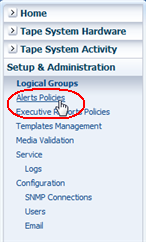
그림 설명 fg_navbaralrt.png
Alerts Policies 화면이 나타납니다.
-
삭제하려는 경보 정책을 선택하고 Delete Alert Policy를 누릅니다.
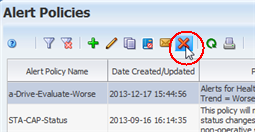
그림 설명 fg_alrtpoldelete.png
Delete 대화 상자가 나타납니다.
-
선택 항목을 확인하고 Yes를 눌러서 삭제를 확인합니다.
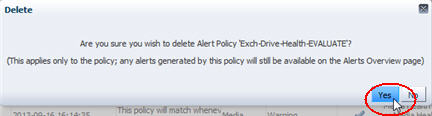
그림 설명 fg_alrtdeleted.jpg
정책이 삭제되고 Alerts Policies 화면의 목록이 업데이트됩니다.
생성된 경보 목록 관리
주:
경보에 주석을 추가하는 것을 제외하고 이 절차는 모든 STA 사용자가 수행할 수 있습니다. 주석을 추가하기 위해서는 운영자 권한이 필요합니다.-
탐색 표시줄에서 Tape System Activity를 선택한 다음 Alerts Overview를 선택합니다.
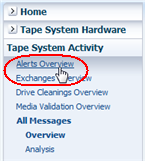
그림 설명 fg_navbaralrtovw.png
현재까지 생성된 모든 활성(해제되지 않은) 경보가 표시된 Alerts Overview 화면이 나타납니다.
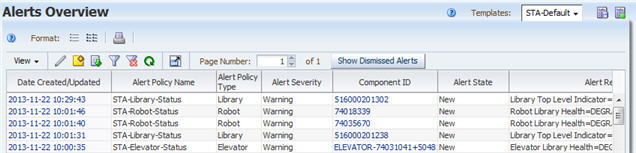
그림 설명 fg_alrtlist.jpg
-
다음 절차를 수행하여 경보 목록을 관리할 수 있습니다.
-
개별 브라우저 탭 또는 창에서 테이블의 인쇄 가능한 양식을 표시합니다. STA 화면 기본 사항 설명서를 참조하십시오.
-
경보에 주석을 추가합니다. STA 화면 기본 사항 설명서를 참조하십시오.
-
경보 목록을 내보냅니다. STA 화면 기본 사항 설명서를 참조하십시오.
-
경보 목록을 필터링합니다. Filter Data 대화 상자를 사용하여 테이블 필터 변경을 참조하십시오.
-
테이블에 적용된 필터를 재설정합니다. 현재 필터 지우기를 참조하십시오.
-
테이블을 새로 고쳐서 새 경보를 표시합니다. STA 화면 기본 사항 설명서를 참조하십시오.
-
화면에서 테이블을 분리하고 브라우저 전경에 별도의 창으로 표시합니다. STA 화면 기본 사항 설명서를 참조하십시오.
-
화면의 특정 페이지로 직접 이동합니다. STA 화면 기본 사항 설명서를 참조하십시오.
-
경보에 대한 세부 정보 표시
이 절차에서는 경보를 표시하고, 경보를 트리거한 테이프 라이브러리 시스템 이벤트 또는 조건에 따라 추적할 수 있습니다.
주:
이 절차는 Viewer 이상의 권한이 있는 모든 STA 사용자가 수행할 수 있습니다.-
탐색 표시줄에서 Tape System Activity를 선택한 다음 Alerts Overview를 선택합니다.
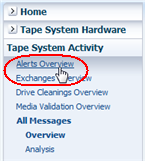
그림 설명 fg_navbaralrtovw.png
Alerts Overview 화면이 나타납니다.
-
보려는 경보를 선택하고 Detail View를 누릅니다.
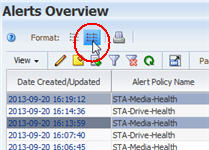
그림 설명 fg_alertselect.jpg
Detail View에서 선택한 각 레코드에는 관련 정보가 포함된 다른 화면에 대한 몇 가지 링크가 포함되어 있습니다.
-
Alert Event Type 필드에서 링크를 선택하여(이 예제에서는 Exchange) 경보를 트리거한 이벤트에 대한 세부 정보를 표시합니다.
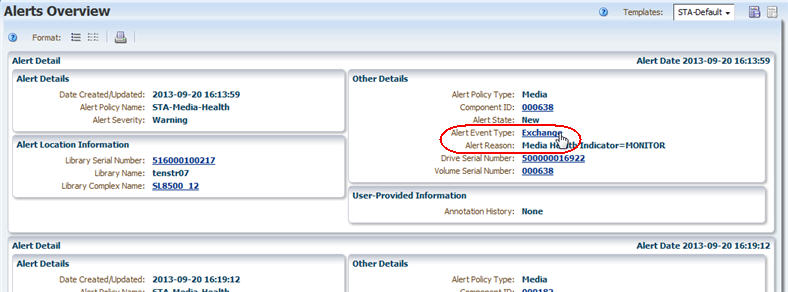
그림 설명 fg_alrtexchange.jpg
표시된 정보를 사용하여 경보 원인을 추적하고 작업을 수행해야 하는지 여부를 확인할 수 있습니다.
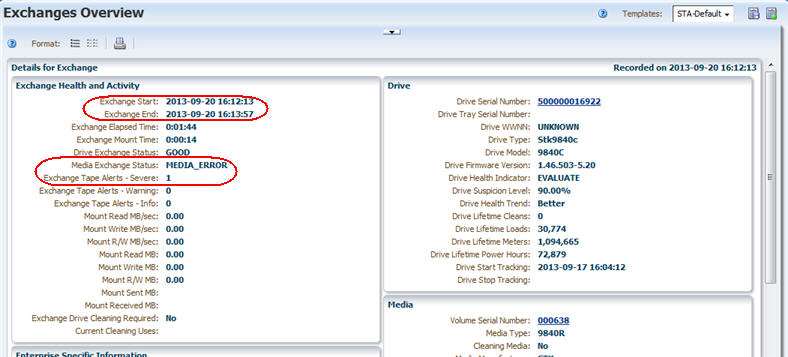
그림 설명 fg_alrtexchdetail.jpg
경보 상태 변경
이 절차에서는 사이트에 구현된 경보 워크플로우 프로세스에 따라 선택한 경보의 상태를 변경할 수 있습니다. 이 프로세스에 대한 자세한 내용은 경보 워크플로우를 참조하십시오.
주:
이 절차는 Viewer 이상의 권한이 있는 모든 STA 사용자가 수행할 수 있습니다.-
탐색 표시줄에서 Tape System Activity를 선택한 다음 Alerts Overview를 선택합니다.
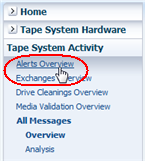
그림 설명 fg_navbaralrtovw.png
Alerts Overview 화면이 나타납니다.
-
수정하려는 경보를 선택하고 Change Alert State를 누릅니다. 여러 개의 경보를 선택할 수 있습니다.
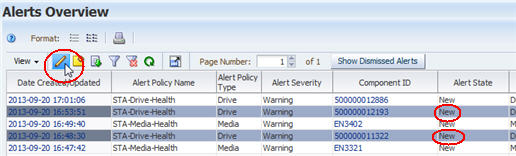
그림 설명 fg_alrtchangestate.jpg
Change Alert State 대화 상자가 나타납니다.
-
메뉴에서 선택한 경보에 지정하려는 상태를 선택합니다. 사용 가능한 모든 상태를 지정할 수 있으며, 지정한 다음 OK를 누릅니다.
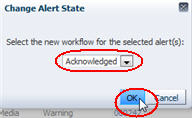
그림 설명 fg_alrtack.jpg
경보가 업데이트되고 새 상태가 Alerts Overview 화면에 표시됩니다.
주:
선택한 경보를 "Dismissed"로 변경했고 Alerts Overview 화면이 해제된 경보를 숨기도록 설정되었으면 표시에서 경보가 제거됩니다. 해제된 경보를 표시하는 방법에 대한 자세한 내용은 해제된 경보 표시 또는 숨기기를 참조하십시오.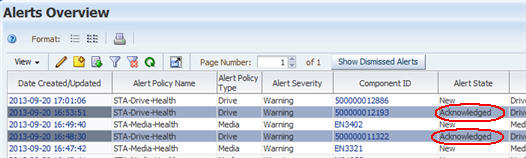
그림 설명 fg_alrtackdone.jpg
해제된 경보 표시 또는 숨기기
이 절차에서는 Alerts Overview 화면에서 해제된 경보의 표시를 전환할 수 있습니다. 경보 해제 방법에 대한 자세한 내용은 경보 상태 변경을 참조하십시오.
주:
이 절차는 Viewer 이상의 권한이 있는 모든 STA 사용자가 수행할 수 있습니다.-
탐색 표시줄에서 Tape System Activity를 선택한 다음 Alerts Overview를 선택합니다.
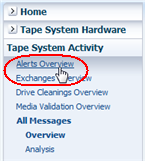
그림 설명 fg_navbaralrtovw.png
Alerts Overview 화면이 나타나고, 해제된 경보는 모두 기본적으로 보기에서 숨겨집니다.
-
테이블 도구 모음에서 Show Dismissed Alerts 버튼을 누릅니다.
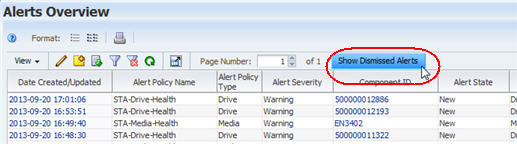
그림 설명 fg_alrtshowdism.jpg
해제된 경보가 이제 화면에 표시되고, 버튼 레이블이 Hide Dismissed Alerts로 변경되었습니다.
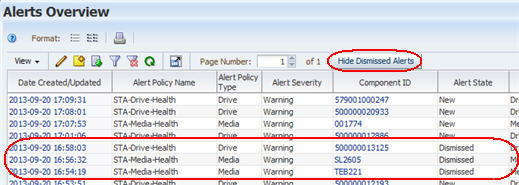
그림 설명 fg_alrtshowdismdone.jpg
-
해제된 경보를 다시 숨기려면 Hide Dismissed Alerts 버튼을 누릅니다.
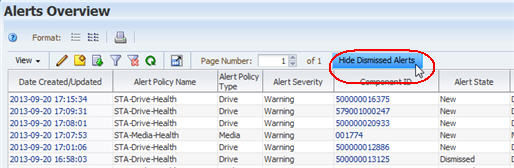
그림 설명 fg_alrthidedism.jpg